Kuidas panna Microsoft Edge InPrivate-režiimis laiendust kasutama
Pange Microsoft Edge InPrivate-režiimis laiendust kasutama
Vaikimisi ei luba Microsoft Edge'i InPrivate-režiim installitud laienduste kasutamist. Siiski peate võib-olla mõne laienduse lubama, kui kasutate Edge'i privaatses sirvimises.
Reklaam
Peaaegu iga Microsoft Edge'i kasutaja on tuttav InPrivate'i sirvimisrežiimiga, mis võimaldab avada spetsiaalse akna, mis ei salvesta teie sirvimisajalugu, küpsiseid, aadresse ega muid vormiandmeid. See on sarnane sellega, mis on teistel brauseritel, nt. Google Chrome'il on sarnane inkognito režiimi funktsioon.
InPrivate sirvimine Microsoft Edge'is avab akna, mis võimaldab teil privaatselt sirvida. Kuigi see ei salvesta selliseid asju nagu teie sirvimisajalugu, küpsised, saidi ja vormide andmed, võimaldab see juurdepääsu oma profiilile, järjehoidjatele jne. Tegelikult jäävad küpsised teie InPrivate'i sirvimisseansi ajal salvestatuks ja neid jagatakse kõigi avatud InPrivate'i akende vahel, kuid need kustutatakse, kui sulgete kõik InPrivate'i sirvimisaknad.
👉 Näpunäide: Edge võimaldab luua InPrivate'i sirvimise otsetee ühe klõpsuga
Microsoft Edge toetab kasulikke laiendused. Mõnikord peate lubama mõnel laiendusel privaatses sirvimisseansi ajal töötada. Nt. võiksite selle oma reklaamiblokeerija laienduse jaoks lubada. See postitus näitab teile, kuidas panna Microsoft Edge InPrivate režiimis laiendust kasutama.
Microsoft Edge'i panemine InPrivate-režiimis laiendust kasutama
- Avatud Microsoft Edge.
- Klõpsake nuppu Seaded nupp (Alt + F) ja valige Laiendused menüüst.
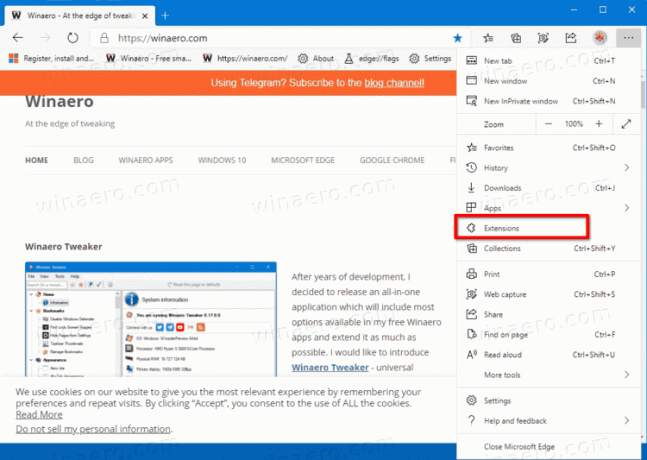
- peal Laiendused lehel leidke installitud laiendus, mille soovite InPrivate-režiimis kättesaadavaks teha, ja seejärel klõpsake nuppu Üksikasjad link.
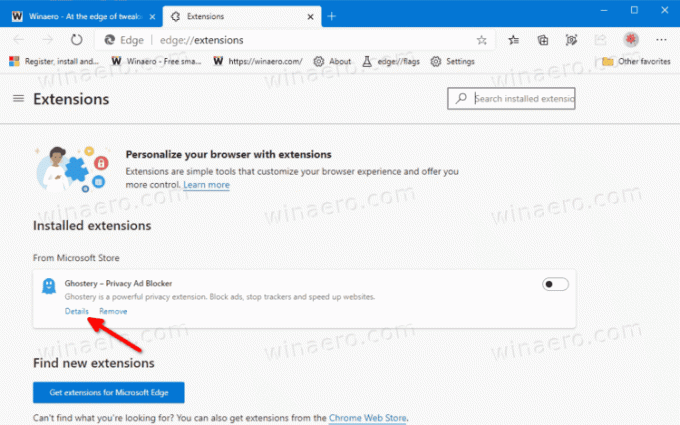
- Järgmisel lehel lülitage sisse (märkige) Luba InPrivate'is valik.

- Laiendus on nüüd privaatses sirvimises saadaval.
Sa oled valmis.
Järgmine kord, kui avate uue InPrivate'i akna, näete, et laiendus töötab privaatses sirvimisseansi ajal. Saate muudatuse igal ajal tagasi võtta, ennistades ülaltoodud toimingud.
Märkus. Kui lubate laiendusel InPrivate-režiimis töötada, võib see pääseda juurde teie sirvimisajaloole ja muudele andmetele. Seega on hea mõte lubada ülaltoodud valik ainult nende laienduste jaoks, mida saate usaldada.
💡 Lõpuks saavad huvitatud kasutajad InPrivate'i sirvimise jäädavalt keelamine Microsoft Edge'is.


